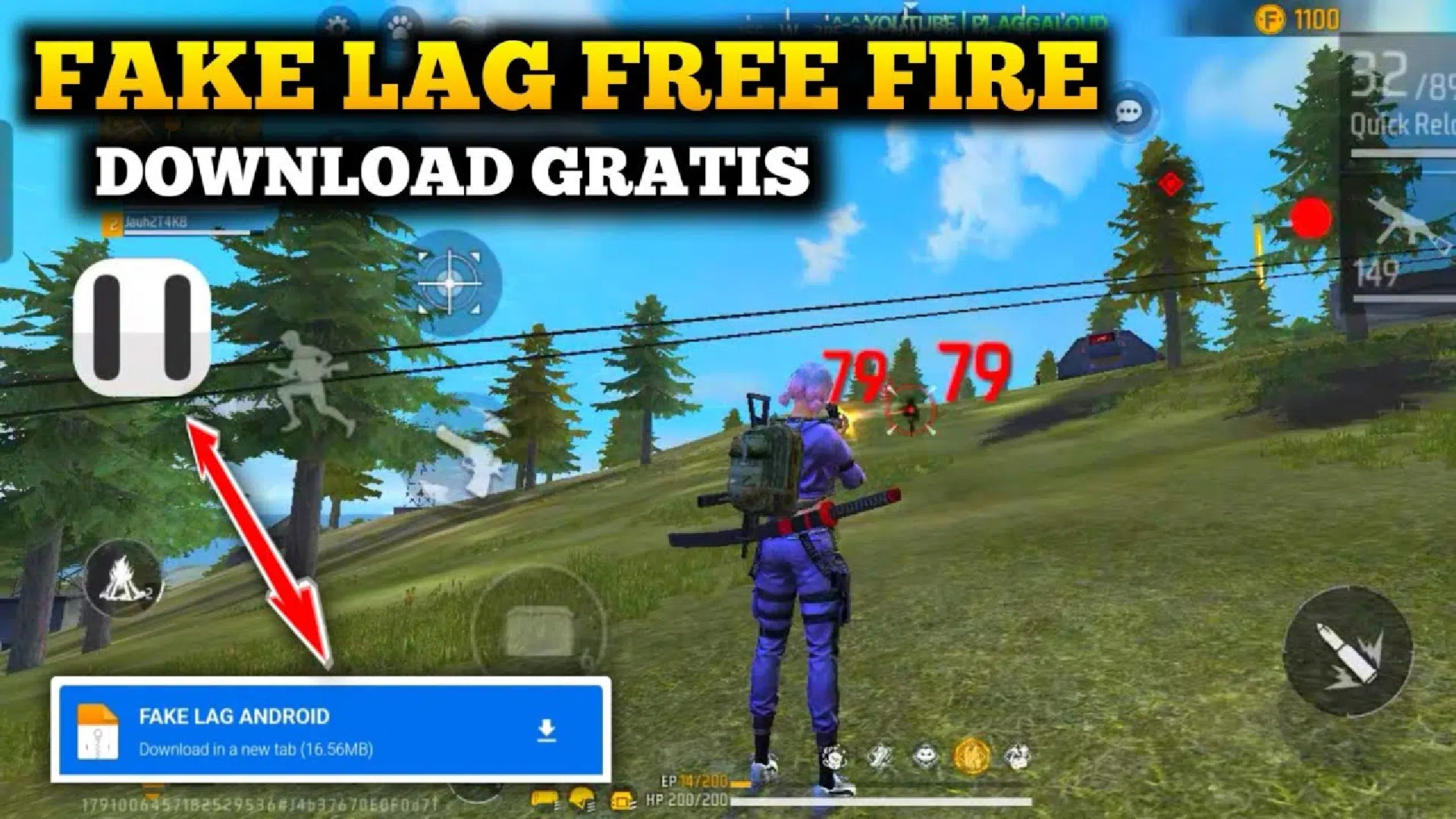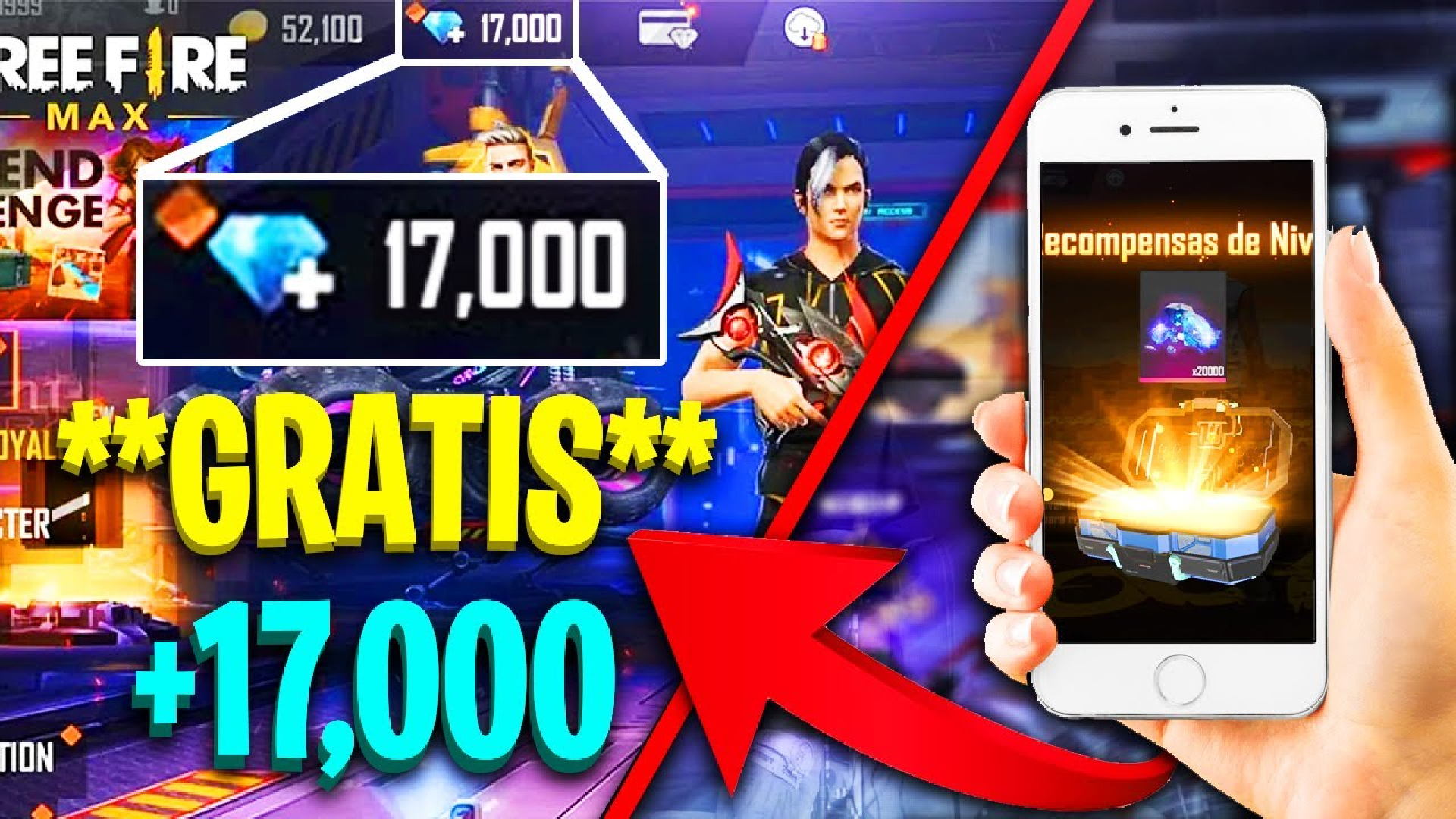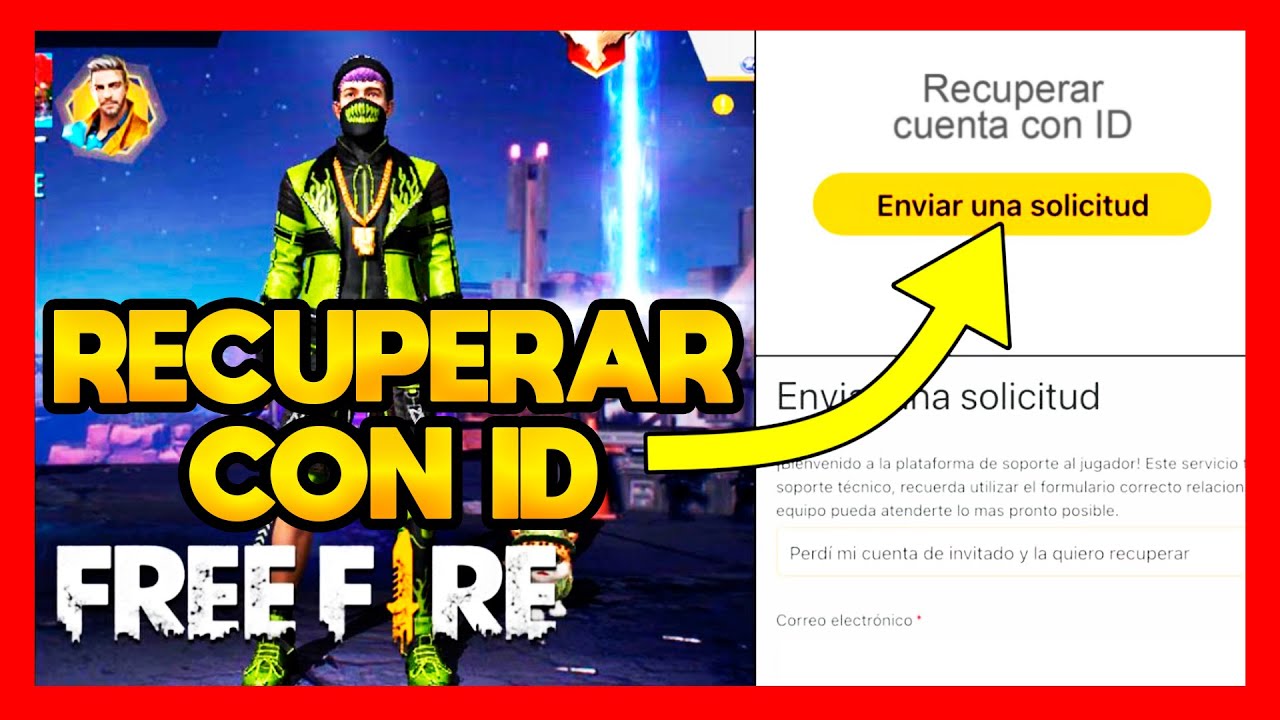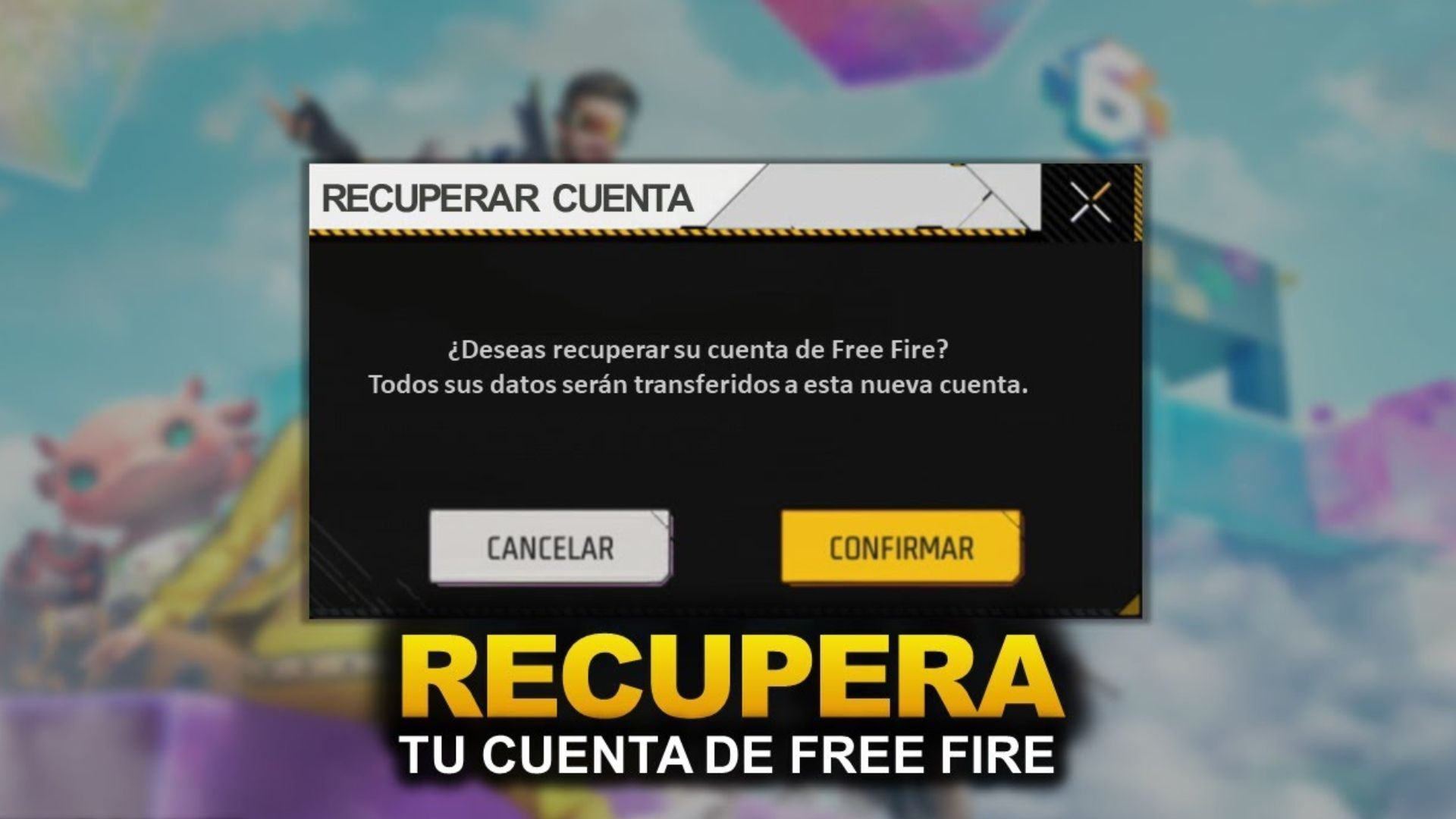¡Hey, guerreros del Free Fire! 👋 Si estás buscando la mejor sensibilidad de Free Fire para GameLoop, ¡has llegado al lugar correcto!
Hoy vamos a entrar en detalles sobre cómo encontrar esa configuración ideal para que puedas dar headshots como un pro desde tu PC. ¡Así que no te vayas a ningún lado porque esto se pone interesante!
Nuevos Códigos de Free Fire para canjear

¿Por Qué es Importante la Sensibilidad en Free Fire?
Antes de sumergirnos en la mejor configuración y sensibilidad, quiero explicarte por qué esto es tan vital. La sensibilidad perfecta para Free Fire en PC GameLoop permite que tus movimientos sean más precisos y rápidos, lo que en última instancia te da una ventaja enorme sobre tus oponentes.
Imagina poder apuntar a la cabeza de tu enemigo con solo un ligero movimiento del mouse. ¡Suena genial, ¿verdad?!
La Mejor Configuración para Free Fire PC GameLoop
Vamos a explorar la mejor configuración para Free Fire PC GameLoop. Esto incluye no solo la sensibilidad del mouse, sino también cómo configurar tu teclado y otros ajustes importantes.
Sensibilidad del Mouse
Configurar la sensibilidad del mouse es un arte. Aquí te dejo una lista paso a paso para hacerlo correctamente:
- Abre GameLoop: Primero, abre GameLoop y luego Free Fire.
- Ajustes del Juego: Ve a los ajustes del juego en Free Fire.
- Sensibilidad: Selecciona la opción de Sensibilidad.
- Configura los Números:
- General: 50-70
- Red Dot: 75-90
- 2X Scope: 70-85
- 4X Scope: 60-75
- AWM Scope: 50-65
Estos valores son ajustables según tu comodidad y estilo de juego. Recuerda que lo que funciona para mí puede no funcionar para ti, así que haz pruebas hasta encontrar tu punto dulce.
Configuración del Teclado
Una parte crucial de tu configuración es saber cómo configurar el teclado para jugar Free Fire en PC GameLoop. Aquí te dejo mis recomendaciones:
- Movimiento: ASDW como teclas principales para moverte.
- Disparo: Botón izquierdo del mouse.
- Apuntar: Botón derecho del mouse.
- Recargar: R
- Cambio de Arma: 1, 2 y 3
- Curarse: G o H (dependiendo de tu preferencia)
- Salto: Espacio
- Click de Free Fire: C
Puedes personalizar estas teclas según tu estilo de juego, pero estas son las más comunes y cómodas para la mayoría de los jugadores.
¿Cómo Quitar el Puntero del Mouse en Free Fire GameLoop?
Muchos jugadores se quejan del molesto puntero del mouse que puede aparecer mientras juegas. Saber cómo quitar el puntero del mouse en Free Fire GameLoop es esencial para una experiencia de juego más limpia y menos distraída. Sigue estos pasos:
- GameLoop: Abre GameLoop y accede a los ajustes.
- Motor: En la sección de Motor, asegúrate de que la opción «Renderizado DirectX+» esté habilitada.
- Juego: Luego, en la pestaña de Juego, desactiva la opción que dice «Mostrar cursor del mouse».
- Reinicia: Reinicia GameLoop para que los cambios tengan efecto.
¡Y listo! Con esto debería desaparecer el molesto puntero del mouse mientras juegas, permitiéndote enfocarte al 100% en tus oponentes.
Ajustes Gráficos y FPS
Además de la sensibilidad y la configuración del teclado, otro aspecto importante es asegurarte de que tus gráficos y FPS estén correctamente configurados. Aquí te dejo algunos consejos rápidos:
- Gráficos: Selecciona la opción de gráficos «Ultra» solo si tu PC lo soporta sin generar lag. Si notas que el juego se pone lento, baja a una configuración media.
- FPS: Asegúrate de que los FPS estén configurados al máximo permitido. Más FPS significa un juego más fluido, lo que es crucial en un juego de disparos.
Practica Hace al Maestro
Finalmente, recuerda que ninguna configuración es mágica. Lo más importante es practicar con tu nueva configuración hasta que te sientas cómodo y puedas realizar movimientos precisos sin pensarlo demasiado.
Despedida y Recomendación
Y eso es todo, amigos. Ahora ya sabes cómo ajustar la mejor sensibilidad de Free Fire para GameLoop y cómo configurar tu teclado y quitar el puntero del mouse. Si te gustó este artículo, ¡no te quedes solo con esto! Te invito a explorar más contenido relacionado y a dejar un comentario contándonos cómo te fue con estos consejos. 🎮🔥
Si quieres seguir aprendiendo y mejorando en Free Fire, no te pierdas nuestros otros artículos relacionados. ¡Haz clic aquí y conviértete en el próximo MVP! 🌟 Deja tus dudas y comentarios aquí abajo, que estamos para ayudarte.